word文档表格怎么复制粘贴 Word表格的复制粘贴方法
更新时间:2024-06-01 17:51:56作者:xtliu
在日常工作和学习中,经常会遇到需要复制和粘贴Word文档中的表格的情况,想必大家都很熟悉使用Ctrl+C和Ctrl+V的快捷键来完成这项任务。不过在复制和粘贴Word表格时,还有一些需要注意的细节和技巧,以确保表格的格式和内容能够完整地传递到目标文档中。接下来我们就来详细介绍一下Word表格的复制粘贴方法,希望对大家有所帮助。
具体步骤:
1.打开一个带有表格的Word文件,如果你只想要表格里面的文字。将你所需要的表格选择上。
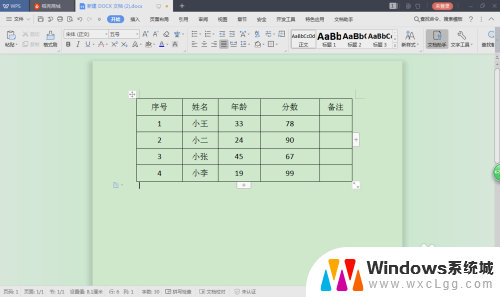
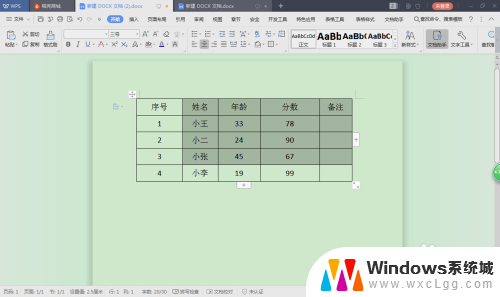
2.然后点击鼠标右键。选择复制选项,也可以使用复制快捷键“ctrl+c”。
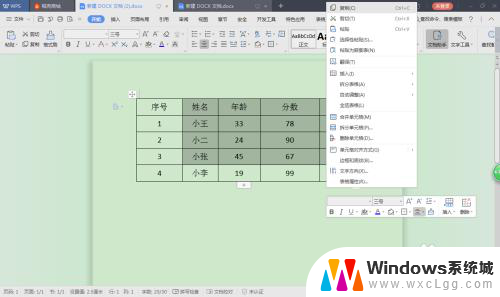
3.点击word工具栏里面的粘贴选项,然后将其下拉单点开。选择只粘贴文本,这样表格里面的文字就粘贴出来了。

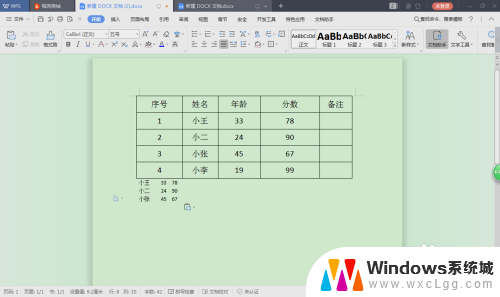
4.如果我们需要对某一行表格进行复制时,可以点击该行结尾,这时光标就会在该表格的外面。
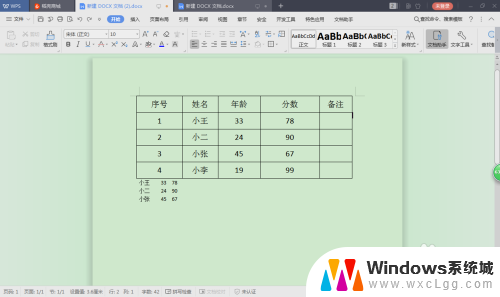
5.然后在双击鼠标左键,这样整行就会被全部选择上,然后再将其粘贴到指定位置。
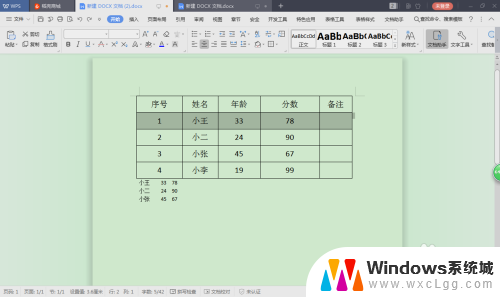

6.我们也可以在现有的表格里面,嵌套一个表格,选择我们需要的表格进行复制。
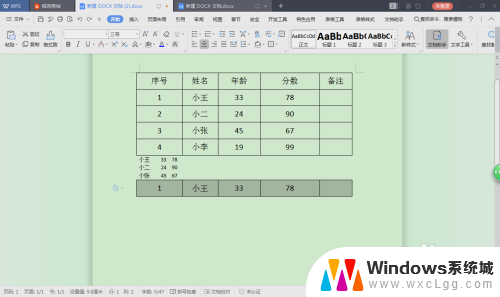
7.然后再选择你所需要的位置,点击鼠标右键。然后选择粘贴为嵌套表选项,这样表格就嵌套进去了。
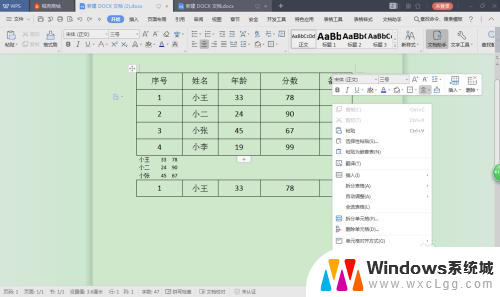
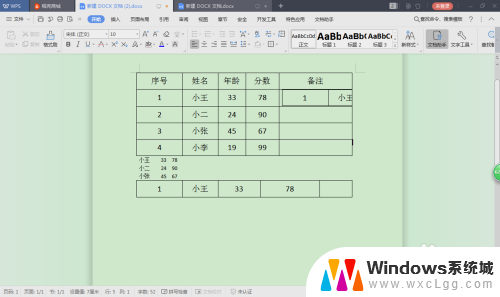
以上就是如何复制粘贴Word文档表格的全部内容,如果您遇到这种情况,可以尝试按照以上方法解决,希望这对您有所帮助。
word文档表格怎么复制粘贴 Word表格的复制粘贴方法相关教程
-
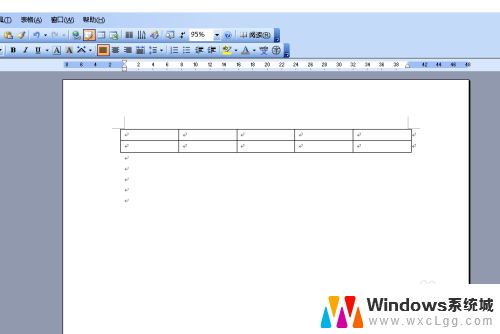 word表格粘贴文字显示不全 Word文档复制粘贴到表格文字显示不全
word表格粘贴文字显示不全 Word文档复制粘贴到表格文字显示不全2024-08-03
-
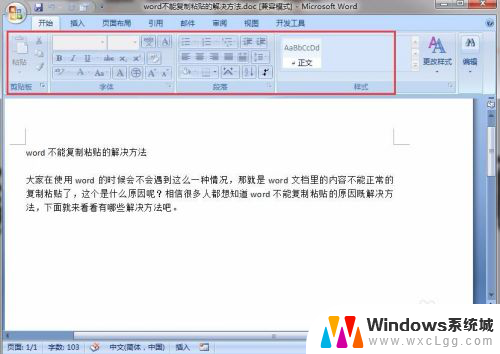 word文档为什么不能复制粘贴 解决word无法复制粘贴的技巧和方法
word文档为什么不能复制粘贴 解决word无法复制粘贴的技巧和方法2023-12-30
-
 如何把excel表格复制到另一个excel Excel中如何复制粘贴表格数据
如何把excel表格复制到另一个excel Excel中如何复制粘贴表格数据2024-05-19
-
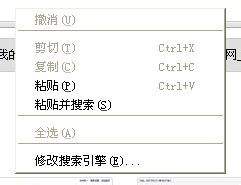 键盘怎么粘贴复制 键盘上的复制粘贴功能怎么用
键盘怎么粘贴复制 键盘上的复制粘贴功能怎么用2023-12-29
-
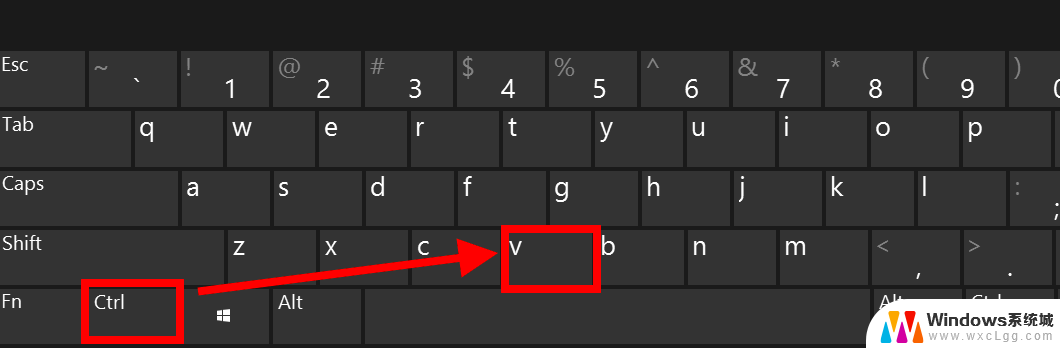 电脑快速复制粘贴 复制粘贴的快捷键是什么Mac系统
电脑快速复制粘贴 复制粘贴的快捷键是什么Mac系统2024-01-12
-
 电脑上怎样粘贴复制 电脑复制粘贴快捷键是什么
电脑上怎样粘贴复制 电脑复制粘贴快捷键是什么2024-01-22
电脑教程推荐
- 1 固态硬盘装进去电脑没有显示怎么办 电脑新增固态硬盘无法显示怎么办
- 2 switch手柄对应键盘键位 手柄按键对应键盘键位图
- 3 微信图片怎么发原图 微信发图片怎样选择原图
- 4 微信拉黑对方怎么拉回来 怎么解除微信拉黑
- 5 笔记本键盘数字打不出 笔记本电脑数字键无法使用的解决方法
- 6 天正打开时怎么切换cad版本 天正CAD默认运行的CAD版本如何更改
- 7 家庭wifi密码忘记了怎么找回来 家里wifi密码忘了怎么办
- 8 怎么关闭edge浏览器的广告 Edge浏览器拦截弹窗和广告的步骤
- 9 windows未激活怎么弄 windows系统未激活怎么解决
- 10 文件夹顺序如何自己设置 电脑文件夹自定义排序方法